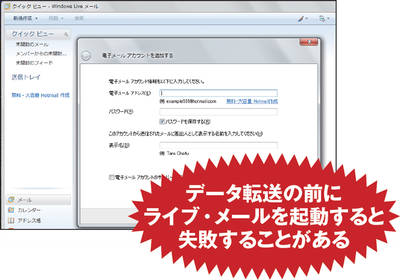「メールの移行に失敗した」―。こんな声を、新しく7パソコンを購入したユーザーからよく聞きます。古いパソコンのファイルやメールを移行する「Windows転送ツール」を使う前の"下準備"が完ぺきでなかったことが原因のようです。[注1]
具体的には、古いパソコンに「Windows Liveメール」をインストールせずに転送ツールを利用してしまうケース(図A)。Outlook Express(OE)を、新パソコンと同じLiveメールに変更すれば、移行はたいてい成功します。
また、7のLiveメールをデータ転送の前に起動してしまったケース(図B)。Liveメールは初回起動時に転送したメールを認識します。古いパソコンをLiveメールに変更すれば初回起動時でなくても移行がうまくいくこともありますが、もし起動していたら再インストールするのが賢明です。